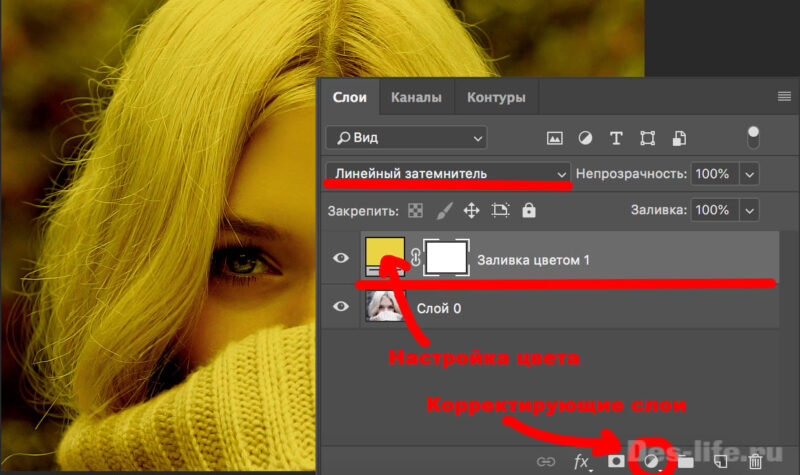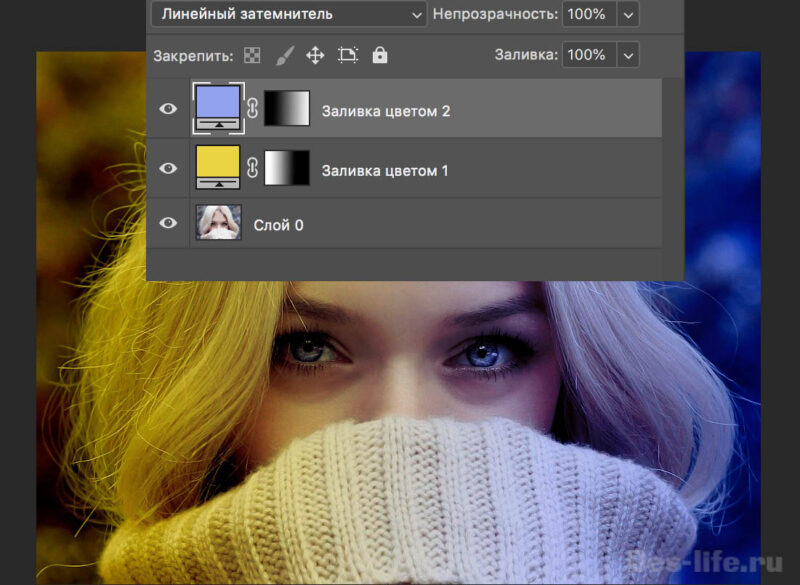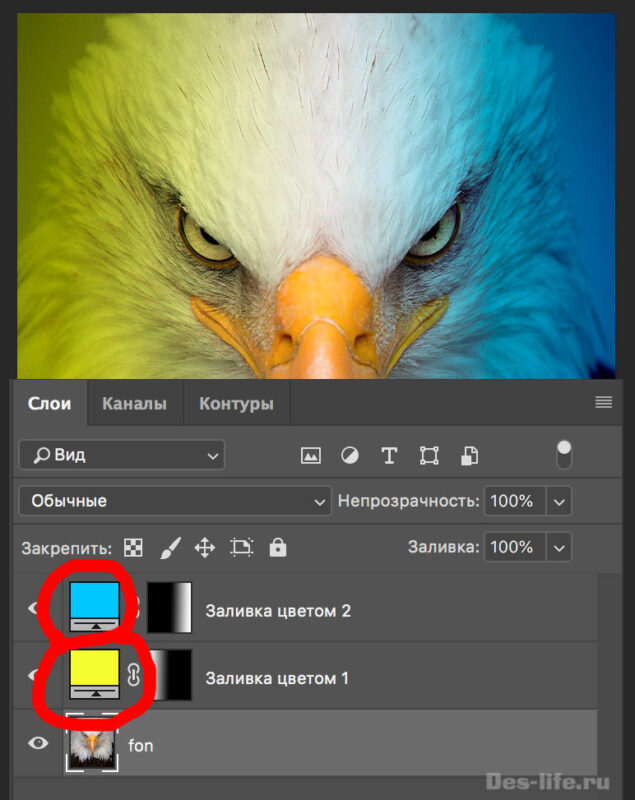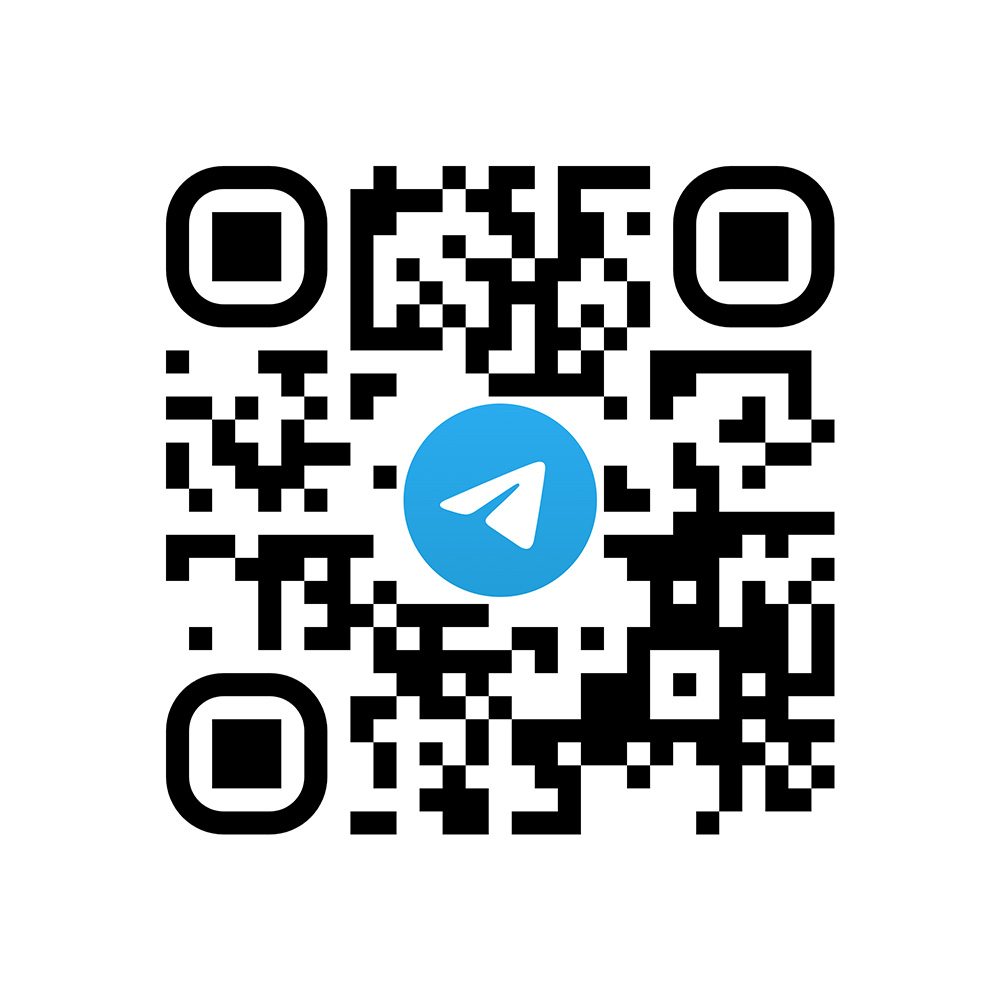Обновлено: 13.02.2022
Двойной свет в Photoshop – один из самых распространенных и эффектных способов обработки фотографий, который можно отнести к трендам в обработке фото. Не зря для недавно вышедшего на большие экраны фильма «21 мост», дизайнеры выбрали именно такой способ оформления постера. Сделать двойной свет в Photoshop очень просто. Убедитесь в этом сами, посмотрев наш урок. И еще проще будет скачать бесплатный Action для создания двойного освещения в Photoshopв конце данной статьи.
Инструкция к созданию эффекта двойного света
Вот так выглядит постер к фильму «21 мост»
Такое сочетание цветов отлично подходит для стиля киберпанк. Свое фото сделать в таком же стиле можно, используя двойной свет в настраиваемой бесплатном Action из данной статьи.
Сделать такой эффект освещения очень просто. Начнем наш урок Photoshop.
Шаг 1.
Откройте необходимое фото в Photoshop.
Шаг 2.
Выделите слой с фотографией на панели слоев и создайте корректирующий слой Цвет. Слои – Новый слой заливка – Цвет или щелкните по значку создания корректирующих слоев и выберите пункт Цвет.
Появится новый слой Заливка цветом 1 и сразу откроется диалоговое окно для выбора цвета.
В появившемся окне выберите необходимый цвет, например, # e5d445.
Для слоя Заливка цветом 1 выберите стиль наложения – Линейный затемнитель.
Получится следующее:
Обратите внимание, что корректирующий слой Заливка цветом 1 имеет 2 атрибута – это изменение цвета и слой маску, в которые можно вносить изменения.
| ЧИТАЙТЕ ТАКЖЕ |
 Вся правда о гармонии цвета! Узнайте, как правильно сочетать цвета, чтобы эффект двойного света смотрелся гармонично! Вся правда о гармонии цвета! Узнайте, как правильно сочетать цвета, чтобы эффект двойного света смотрелся гармонично! |
Шаг 3.
Щелкните по слой маске слоя Заливка цветом 1 и залейте ее черно белым градиентом так, чтобы закрашивалась только левая часть фото.
Шаг 4.
Повторите предыдущие два шага, создав еще один слой Заливка цветом 2. Теперь выберите цвет # 959fed и слой маску залейте градиентом так, чтобы этим цветом была закрашена правая часть слоя.
Получится фото с эффектом двойной свет.
Для того, чтобы понять, какие цвета выбрать для создания эффекта двойного освещения в Photoshop – ознакомьтесь со статьей «Вся правда о гармонии цвета«.
Бесплатный Action с эффектом двойного света в Photoshop
Скачайте бесплатный Action для создания двойного освещения в Photoshop ЗДЕСЬ.
| ВНИМАНИЕ! Ознакомьтесь с правилами использования Action double light Все права на Action double light принадлежат его разработчику — Дмитриевой Анне. Вы можете использовать данный Action в коммерческих и некоммерческих целях, кроме случаев предусмотренных следующими пунктами:
|
По умолчанию там используются синий и желтый цвета, но вы их можете всегда изменить в настройках цвета слоев Заливка цвета 1 и Заливка цвета 2.
| ЧИТАЙТЕ ТАКЖЕ |
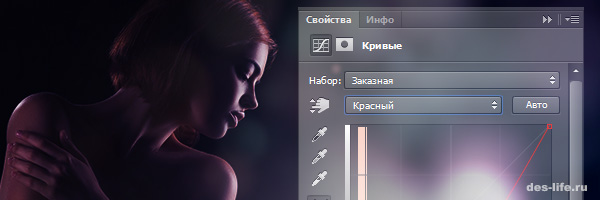 Цветокоррекция в Photoshop с помощью кривых Узнайте, как правильно настраивать цвета с помощью кривых в Photoshop. Цветокоррекция в Photoshop с помощью кривых Узнайте, как правильно настраивать цвета с помощью кривых в Photoshop. |
Использование эффекта двойного света в Photoshop отлично подойдет для оформления фотографий в социальный сетях. А наш урок Photoshop поможет вам быстро и эффектно обработать ваши фотографии. С помощью бесплатного Action для Photoshop, размещенного в статье это будет добиться еще быстрее!
Подписывайтесь на обновления блога «Дизайн в жизни» по e-mail или социальных сетях и мы обязательно опубликуем для вас еще больше полезных бесплатных уроков! |